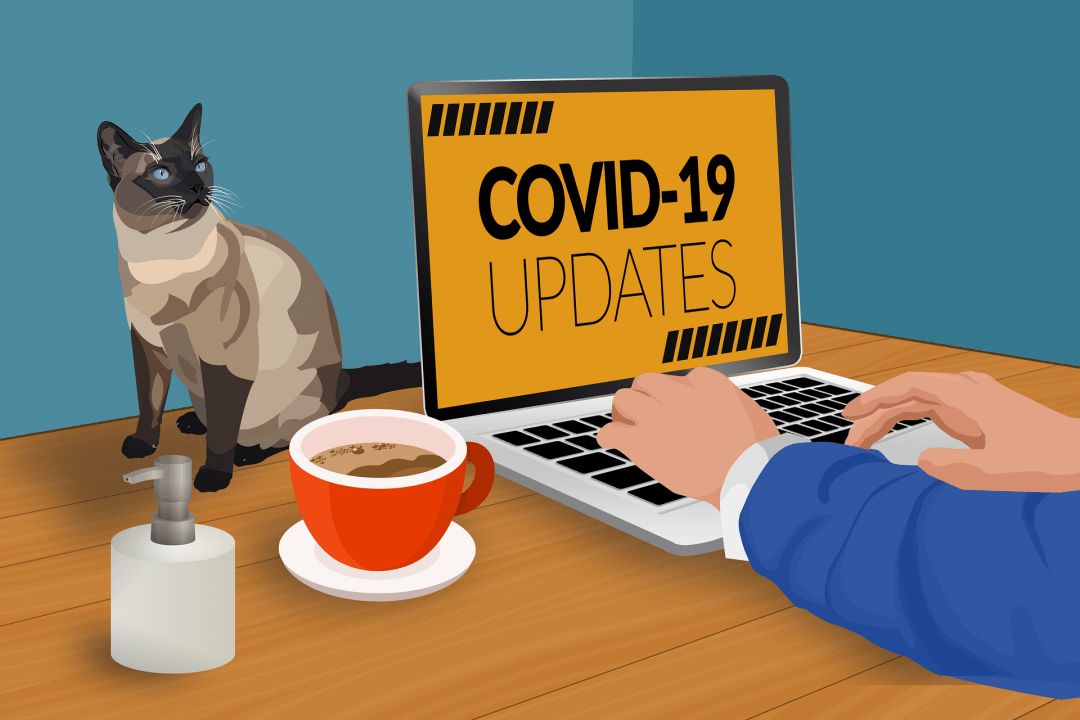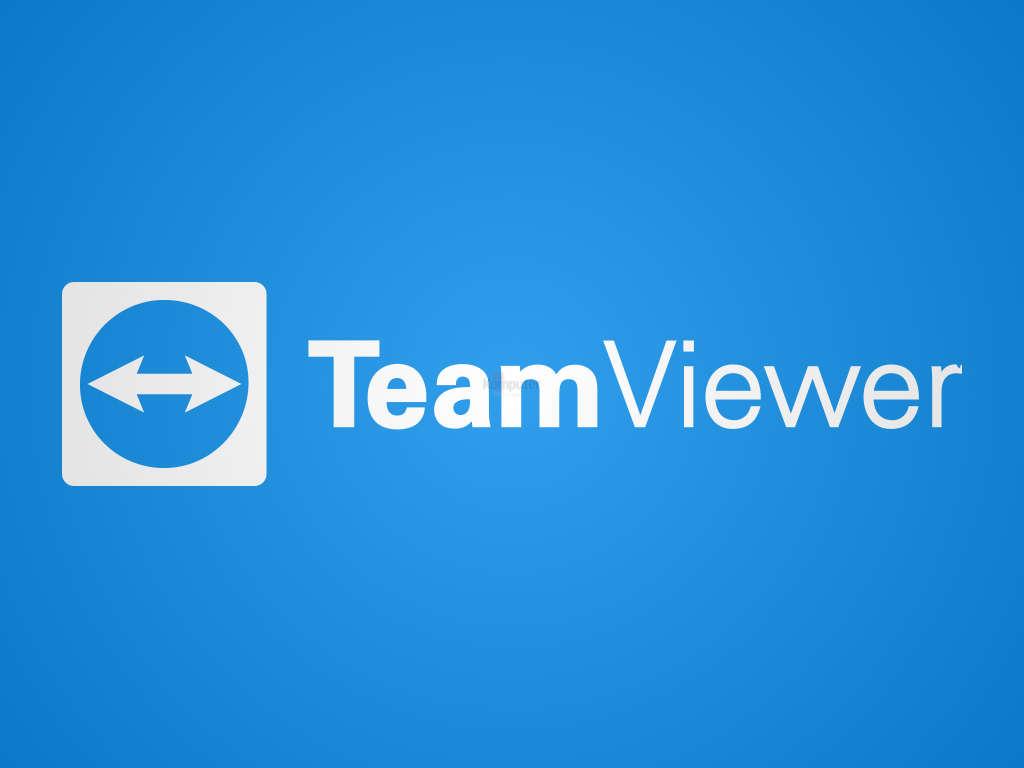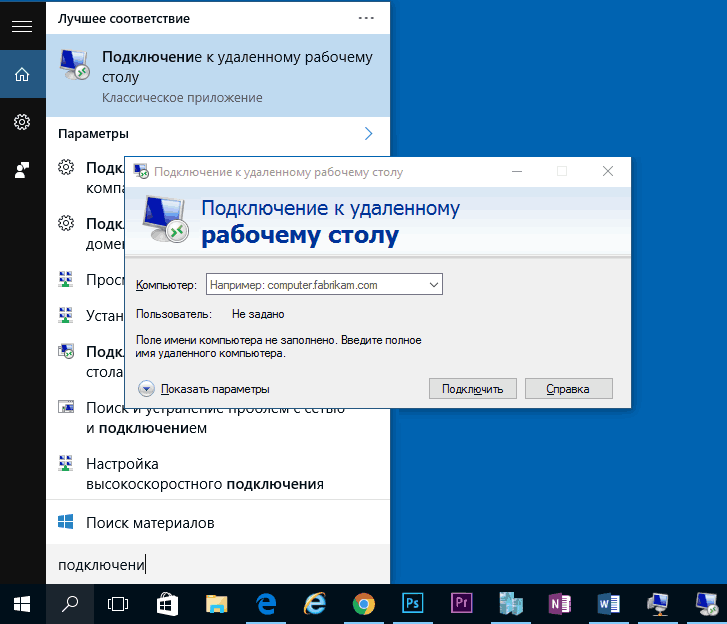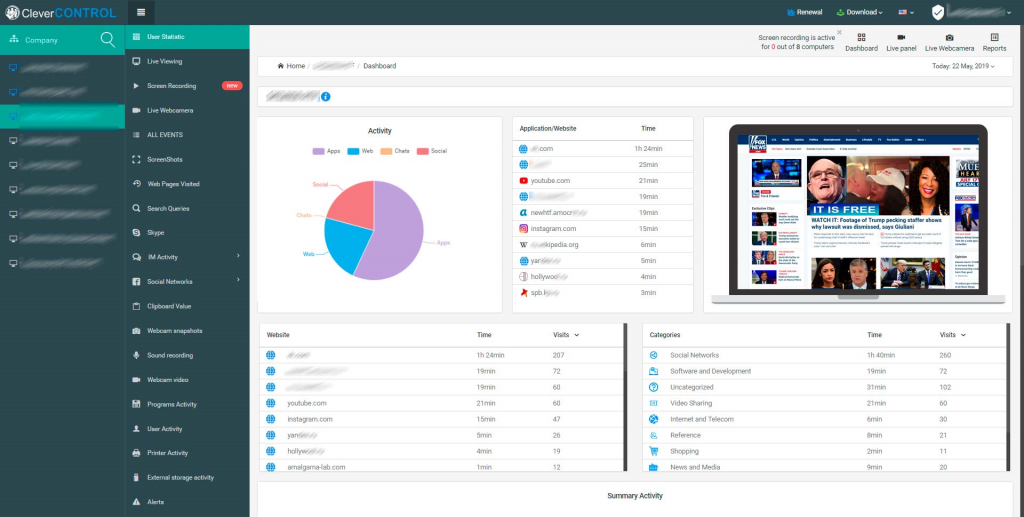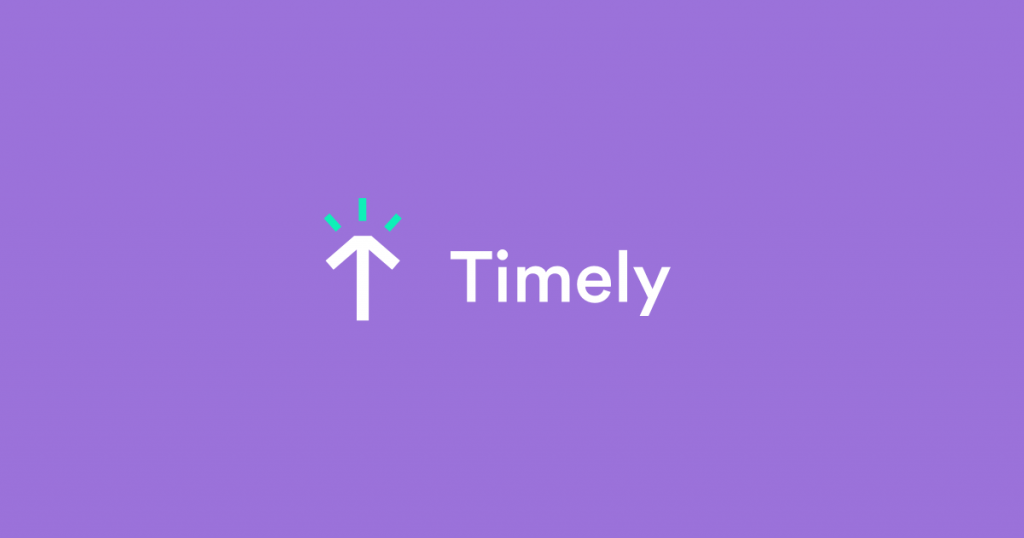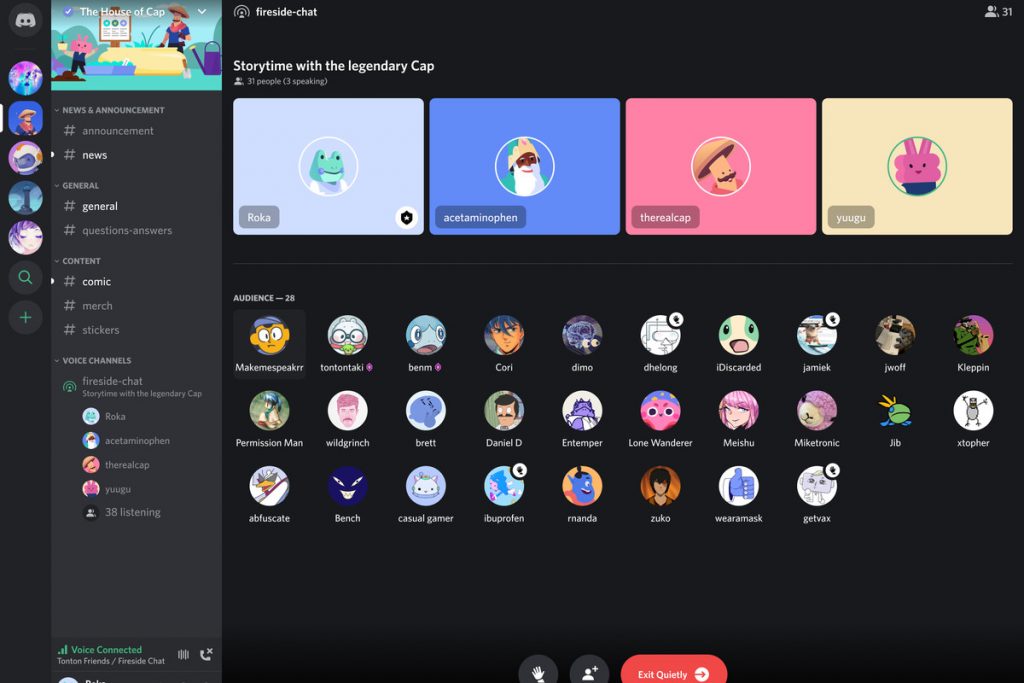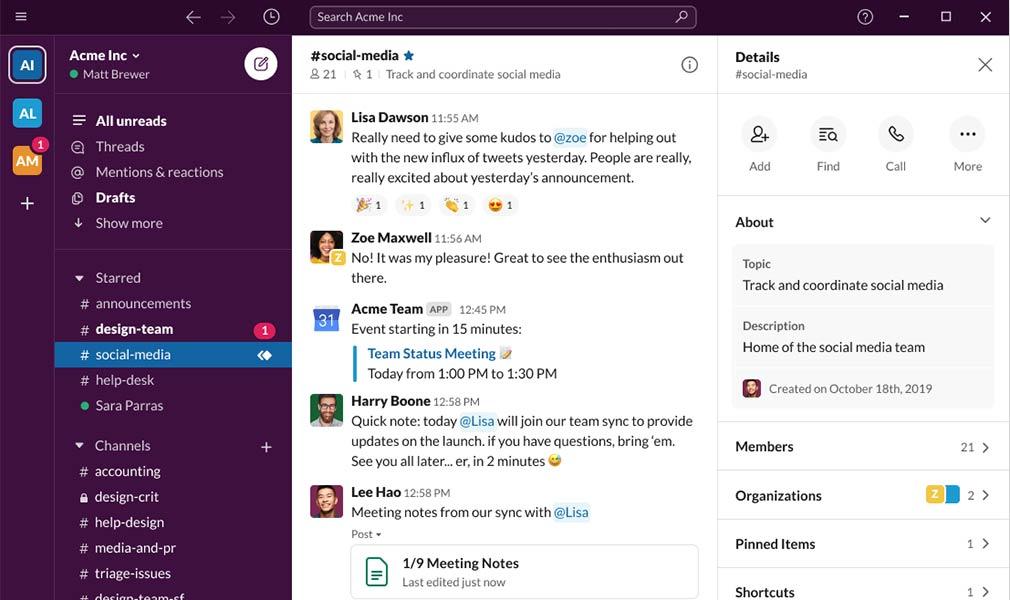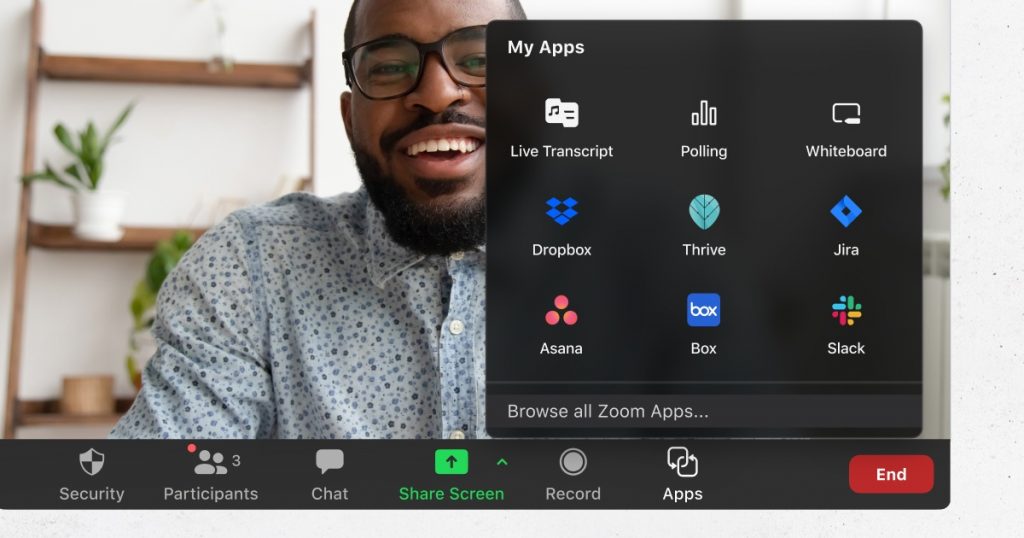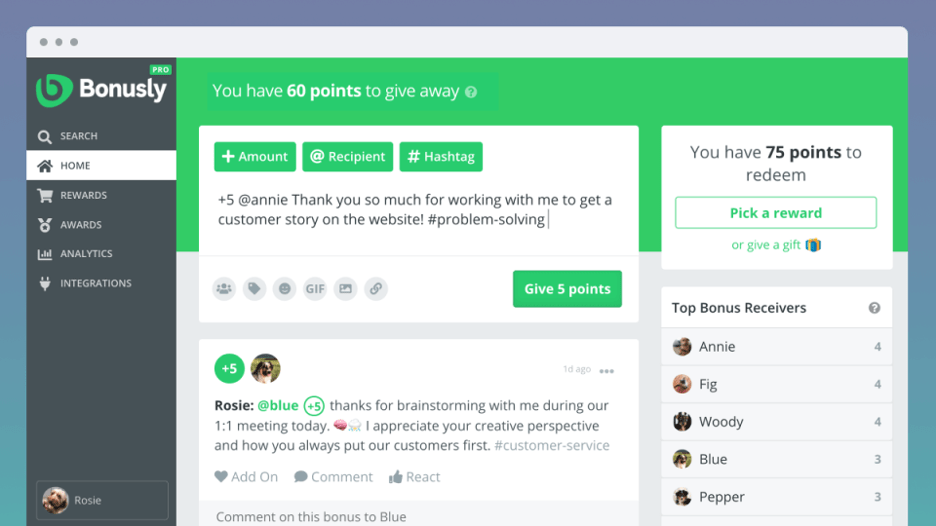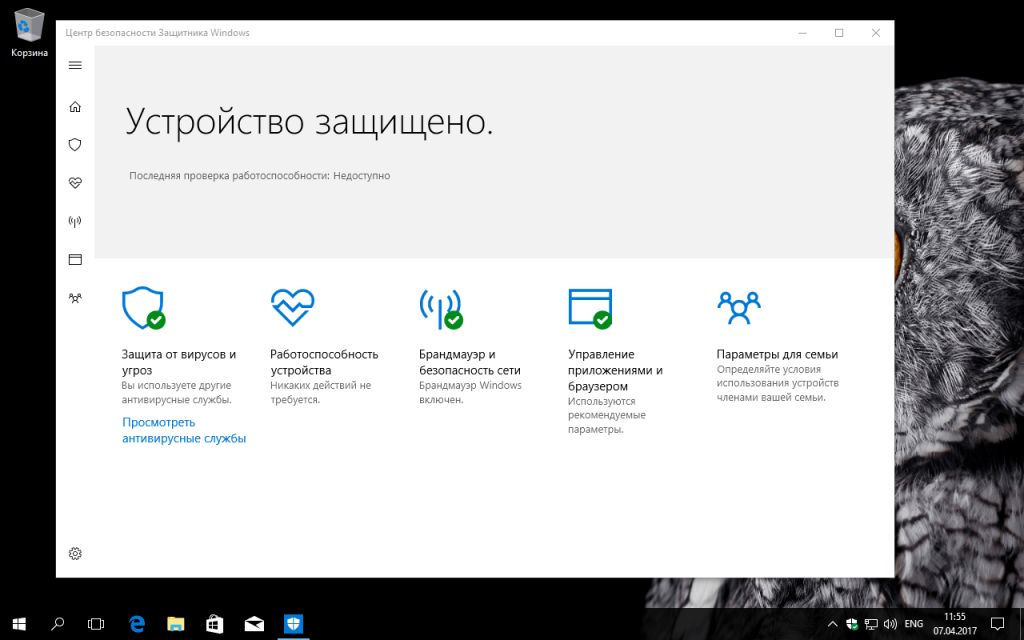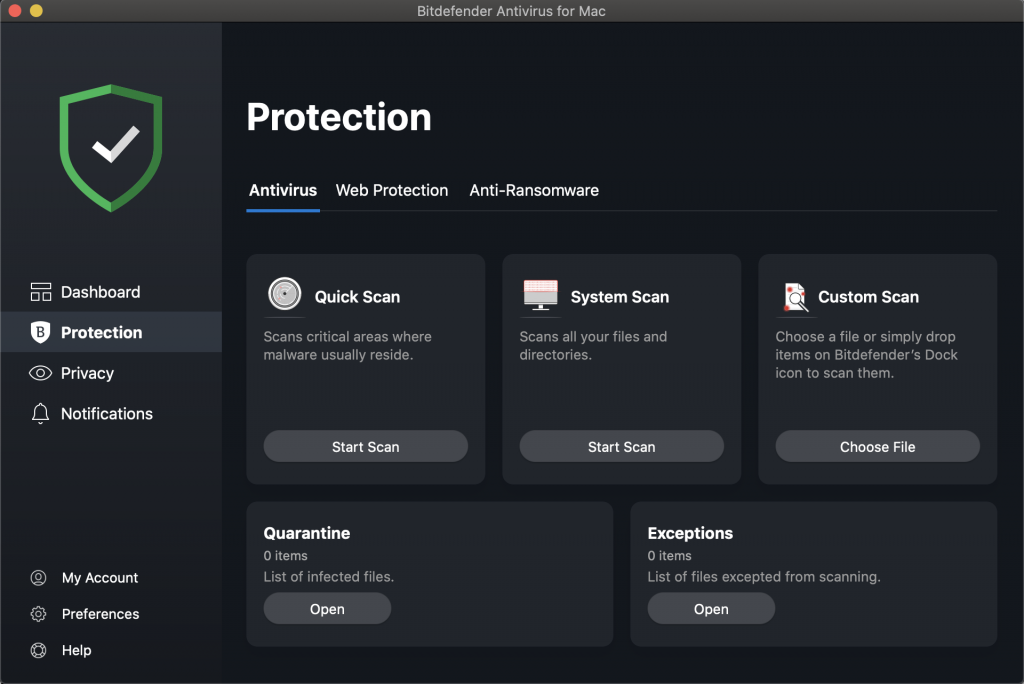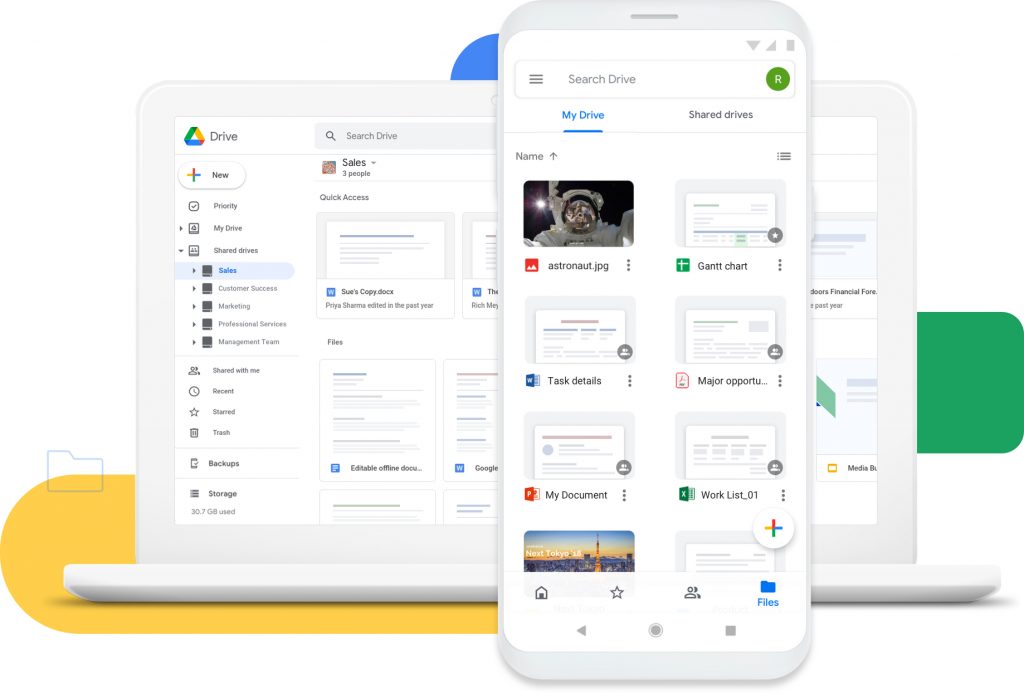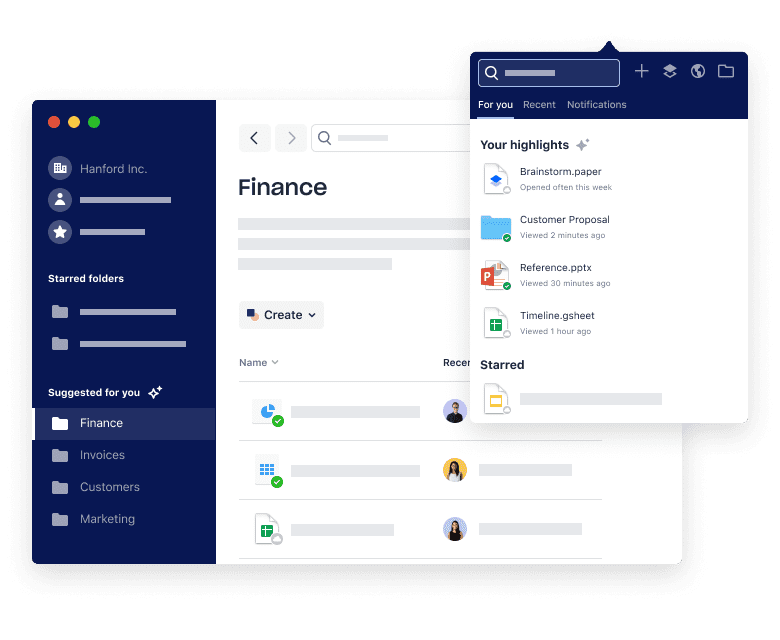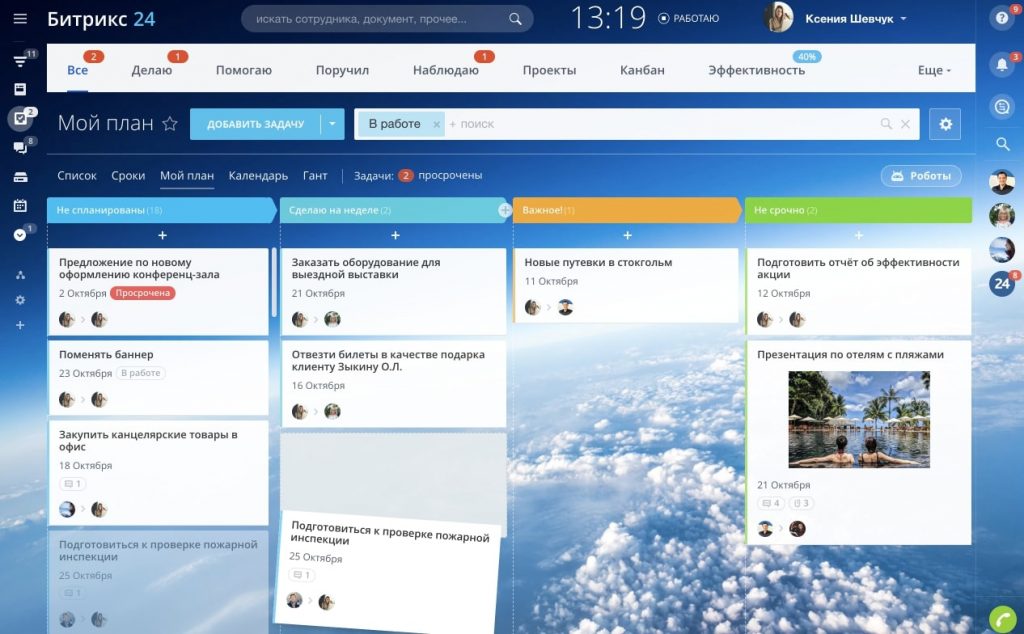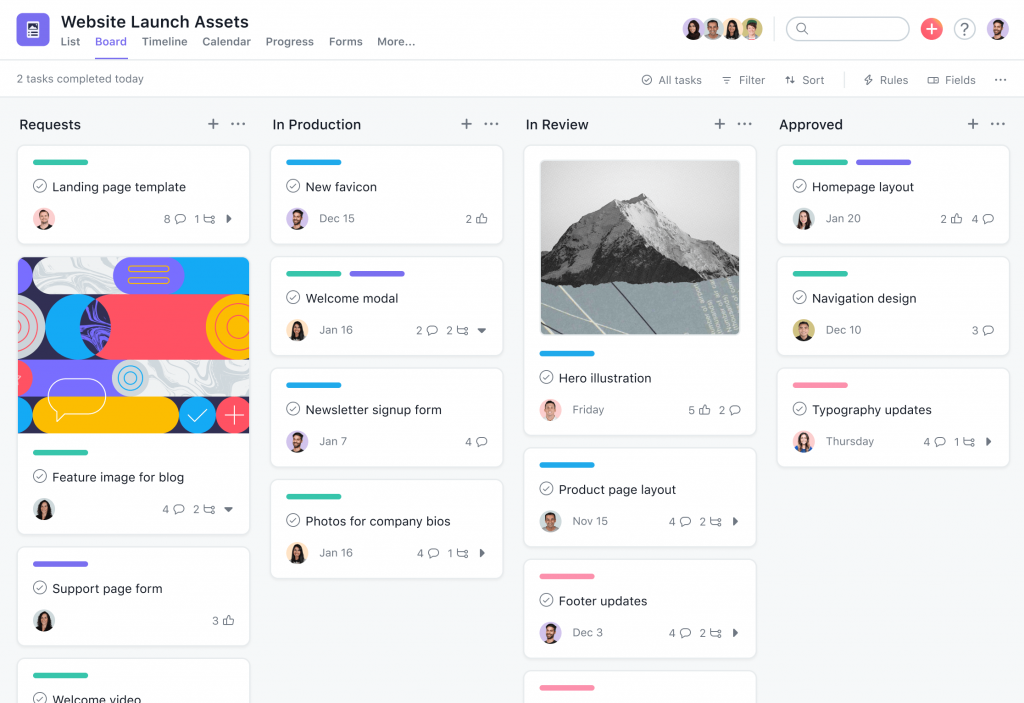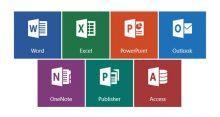Из-за появления COVID-19 большая часть сотрудников была вынуждена перейти на удалённый способ работы. Это единственный способ работы в связи с карантинными ограничениями. При этом, люди работают гораздо эффективней дома и без риска заразится. Если в офисе все работники контактируют между собой, то в онлайн-режиме нужно как-то наладить данный процесс. Тут-то на помощь приходит программа для удаленной работы, которая в связке с другими не менее полезными утилитами сделает работу сотрудников гораздо удобнее.
В данной статье вы узнаете о самых полезных и необходимых бесплатных программах для удаленной работы, которые помогут сделать работу ваших сотрудников более удобной и эффективной.
Предоставьте удобный доступ сотрудникам к ресурсам компании и файлам
Большинство сотрудников после перехода на удалённый вид работы попросту не могут взять с собой офисный компьютер, на котором хранятся важные для работы файлы. В такой ситуации нужно как-нибудь предоставить удалённый доступ к рабочим компьютерам при помощи специальных программ.
1. TeamViewer
Самая популярная программа для удаленной работы на компьютере, при помощи которой можно дистанционно управлять компьютерами сотрудников или просто наблюдать за их действиями. Программа под названием TeamViever – универсальна, и подходит практически для всех платформ. Это означает, что управление можно осуществлять на различных устройвах Windows, iOS и Android.
Программа абсолютно бесплатна, но исключительно для личного пользования. Для работы целой компании в TeamViewer нужно будет приобрести подписку, цена которой будет зависеть от количества активных людей.
2. Удаленный рабочий стол Windows
Это не совсем программа, а встроенный инструмент в систему Windows, который также позволяет взаимодействовать с компьютером удалённо. Управлять рабочим столом Windows 10 могут не только пользователи аналогичной системы, но и владельцы смартфонов IOS или Android. Процесс настройки довольно прост, однако без инструкции не обойтись:
- На компьютере, с которого непосредственно будет запускаться удалённый рабочий стол нужно будет открыть меню Пуск и выбрать пункт под названием «Параметры системы». В появившемся окне нужно будет выбрать раздел «Удаленный рабочий стол» и включить его.
- Задайте название настраиваемого компьютера.
- На втором компьютере для подключения к созданному рабочему столу нужно будет повторить действия в пункте 1, но уже выбрать «подключение к удаленному рабочему столу» и.
- В открывшемся окне нужно будет вписать имя компьютера, которое вы указывали в действии номер 2 и нажать кнопку «Подключится».
Продумайте стратегию контроля
Если в оффлайн-режиме работы весь рабочий процесс уже давно распланирован, то на «удалёнке» сделать это будет куда сложнее. Весь рабочий процесс и качество работы сотрудников нужно тщательно контролировать, в противном случае люди просто не будут работать. Не всегда достаточно лишь отчётности о работе в конце рабочего дня. Однако при помощи специальных утилит можно в режиме реального времени наблюдать за работой своих сотрудников.
3. CleverControl
При помощи данного сервиса работодатель сможет контролировать абсолютно все внутренние процессы компании, включая работу сотрудников. При пользовании данным сервисом вы получаете следующие функции:
- История всех нажатий клавиш клавиатуры;
- Режим просмотра экрана сотрудников онлайн;
- Функция записи экрана и последующий просмотр;
- Контроль мессенджеров и социальных сетей;
- История поиска и посещения в браузере;
- История запуска приложений;
- Доступ к поисковым запросам в браузерах;
- Режим скрытой слежки.
Разумеется, сотрудники будут против такой программы, так как они попросту не хотят делиться своей конфиденциальной информацией. Поэтому в режиме удалённой работы всё же лучше использовать TeamViewer или удалённый рабочий стол от Windows, которые не имеют таких «шпионских функций». Однако CleverControl можно установить на рабочие офисные компьютеры и контролировать рабочий процесс.
Программа совместима с Mac Os и Windows, а также бесплатна в течении пробного периода, который длится 14 дней.
4. Timely
Очень важно давать сотрудникам отдых, так как при длительной работе за компьютером их эффективность существенно падает. Поэтому очень важно следить за рабочим временем, и в этом на помощь придёт специальная утилита. Она собирает данные о количестве проведённого времени в той или иной программе и предоставляет статистику. Для корректной работы нужно выбрать сервисы в которых работают сотрудники и программа начнёт фиксировать рабочее время.
Наладьте общение с рабочим коллективом
В режиме удалённой работы очень важно поддерживать общение, к тому же, таким способом можно что-то подсказать или поделится новостями. При помощи мессенджеров работник в любое время может набрать своих коллег и уточнить нужную ему информацию. Также общение необходимо для совместной работы над проектом. Поэтому очень важно предоставить качественную программу для общения.
5. Discord
Довольно популярный мессенджер для геймеров, однако и для рабочих людей он станет отличным решением. Программа имеет большое количество функций, таких как: демонстрация экрана, голосовое общение, групповые каналы и много чего другого. При этому программа абсолютно бесплатная. Ко всему прочему в ней можно выделить несколько основных преимуществ:
- Полностью бесплатный доступ ко всем имеющимся функциям;
- Возможность создания групповых чатов или каналов;
- Возможность создания постоянных голосовых каналов с настройкой доступа.
Мессенджер универсален и совместим с MacOS, Windows, iOS, Android и Linux. Поддержка мобильных смартфонов позволяет быть на связи даже вдали от компьютера.
6. Slack
Довольно малопопулярный, но очень удобный мессенджер Slack позволит общаться сотрудникам с пользой. В программе можно обсудить план действий или просто поделится некоторыми новостями. Здесь также можно создать чат на несколько сотрудников и давать поручения. Для большего удобства можно создать сразу несколько чатов для разных отделов.
Сам мессенджер абсолютно бесплатный и совместим с большинством операционных систем. Также в Slack интегрировано несколько полезных инструментов, включая Google Drive и Office 360. Программа также позволяет удобно обмениваться рабочими файлами.
Проводите конференции и мотивируйте рабочий коллектив правильно
Онлайн-конференции – это неотъемлемая часть каждого рабочего процесса. Некоторые сотрудники могут попросту потерять мотивацию или неправильно понять суть задачи, поэтому очень важно проводить на постоянной основе небольшие онлайн-встречи. Это поможет сблизить коллектив для лучшей совместной работы.
7. Zoom
Проводить конференции можно как и с одним работником, так и целой группой. Идеальным инструментом для проведения встреч станет довольно популярная программа под названием Zoom. Сама программа позволяет не только проводить групповые конференции, но и вести её запись, общаться в чате, обмениваться файлами или управлять рабочим столом.
Видеоконференции позволяют намного лучше понять задачу или обсудить некоторые проблемы и способы их решения. Программа бесплатна, но имеет некоторые ограничения в плане длительности одной конференции. Для снятия ограничений можно приобрести платную версию для работы.
8. Bonusly
Очень важно мотивировать чем-то сотрудников, так как отсутствие мотивации негативно сказывается на качестве работы. Именно поэтому лучше воспользоваться сервисом под названием Bonusly, который используют множество крупных компаний. Суть работы мотиватора очень прост – каждому сотруднику ежемесячно начисляется фиксированное количество балов. Эти баллы сотрудники могут дарить другим за какую-нибудь помощь или полезный совет. В конце каждого месяца составляется рейтинг, и сотрудники получают возможность обменять полученные балы на какие-нибудь подарки от компании или просто отгул. Это мотивирует коллектив помогать друг-другу, что соответственно положительно отразиться на эффективности.
Позаботьтесь о защите данных компании и сотрудников
Любая компания хранит в себе большое количество приватных документов и секретной информации, которая посторонним лицам попросту недоступна. Это могут быть различные пароли, скрипты или банковские счета компании. Опасность кроется в самих сотрудниках, так как зачастую с этими секретными данными они работают на своём личном компьютере. Если на офисных компьютерах стоит надёжная защита, то на домашнем ПК или ноутбуке достаточно самого простого вируса для потери данных. Поэтому очень важно обеспечить должную защиту.
9. Защитник Windows
В самой последней версии Windows 10 есть встроенный защитник Windows, который сможет защитить ПК от вирусов. Стоит отметить, что данный антивирус постоянно обновляется, тем самым уменьшая количество уязвимостей в работе. Защитник Windows проводит сканирование файлов компьютера в режиме реального времени, и при обнаружении вредоносного помещает его в карантин и сообщает пользователю об этом. Также в программе можно проводить выборочные сканирования некоторых папок или файлов.
Для большей безопасности стоит провести беседу с сотрудниками и объяснить им, что не стоит скачивать различные фильмы или прочие файлы с подозрительных сайтов. Также можно посоветовать создать на компьютере второй рабочий аккаунт, на которым не будет доступа к персональным данным.
10. BitDefender
Не у всех сотрудников могут быть компьютеры на системе Windows, поэтому в таком случае рекомендуется установить дополнительную подстраховку. Большинство крупных компаний уделяют должное внимание безопасности своих сотрудников, а поэтому устанавливают на их компьютеры платные антивирусные утилиты. Однако бесплатные справляются со своими обязанностями ни чуть не хуже.
Антивирусная программа BitDefender хорошо себя зарекомендовала и показала хорошие показатели защиты. Антивирус способен шифровать пароли и личные данные, а также предотвращать скрытые подключения и утечку данных.
Предоставьте надёжное хранилище файлов
Хранить все рабочие файлы на домашнем компьютере не все могут позволить. А вот облачные сервисы станут отличным решением. К тому же, при помощи их можно делится файлами между сотрудниками намного удобнее чем просто кидать их в беседу. Именно поэтому так важно иметь надёжное хранилище файлов.
11. Google Диск
Самый крупный облачный сервис в мире от компании Google. Его используют большинство крупнейших компаний мира, что является отличной гарантией качества. К тому же, Google Диск имеет отличную защиту от кражи данных, поэтому про это можно будет не беспокоится. Данный сервис имеет большое количество интересных функций, которые помогут сделать взаимодействие с файлами намного проще и удобнее:
- Сканирование документов, чеков, квитанций и прочей информации на мобильной версии;
- Синхронизация данных на нескольких устройствах;
- Возможность создания описания и названия для файлов любого типа;
- Возможность установки бесплатной версии на компьютер или мобильное устройство;
- Редактирование документов PDF или Word с возможностью пометок;
- Возможность извлечения текстовой информации из картинки.
Подробнее с дополнительными возможностями сервиса можно ознакомиться на официальном сайте Google.
12. Box
Облачное хранилище под названием Box довольно популярно среди компаний, так как предлагает надёжную защиту от взлома. К тому же, сервис предлагает целых 10 бесплатных гигабайт памяти, куда можно загрузить все нужные данные компании. Box отлично подойдёт для быстрого обмена небольшими файлами, включая изображения и документы. Однако для передачи объемных данных сервис не подойдёт, так как максимальный размер для отправки составляет 256 Мб. Сервис не имеет приложения, а поэтому всё взаимодействие будет происходить исключительно в браузере.
13. Dropbox
Ещё один не менее популярный облачный сервис, который позволяет загружать и просматривать файлы абсолютно с любого устройства. Сервис имеет большое количество полезных фишек, таких как: уведомления об изменениях в загруженном документе, доступ к файлу по ссылке, встроенный календарь и ещё много чего другого.
Постройте рабочий процесс и распределите объем работы между сотрудниками
Известно, что эффективность сотрудников снижается, если в рабочих процессах отсутствует прозрачность. Зачастую такая проблема возникает из-за невозможности получить полную картину рабочего процесса. Как правило, сотрудники пользуются чатами, мессенджерами, почтой, и другими средствами коммуникации, чтобы узнать о том, на каком этапе находится проект, переписываясь с коллегами. На этот процесс уходит слишком много времени, а понимание рабочего процесса все равно остается поверхностным.
14. Битрикс24
Как правило, работа становится намного легче, когда есть поставленная цель. Тогда сотрудники понимают объем работы и что нужно делать. При помощи данного сервиса можно легко расписать план работы для каждого рабочего, а также обсудить вместе с ним каждый этап работы. Также здесь можно установить дедлайн работы, что ещё больше простимулирует сдать задание быстрее. Программа абсолютно бесплатная, а скачать её можно на официальном сайте. Битрикс24 поддерживает Windows и MacOs
15. Asana
Asana также является сервисом для планирования задач. Здесь вы сможете:
- создавать и распределять задачи между сотрудниками;
- создавать групповые проекты;
- общаться в чате с сотрудниками.
Работники компании смогут намного удобнее сдавать работы и следить за сроком сдачи. К тому же, можно прикреплять готовы результат из сервисов Dropbox, Box и Google Диска. Вы же получаете полную отчётность обо всех выполненных заданиях и их времени выполнения.
На этом все: уверен, вы точно найдете что-то полезное для себя в этой подборке!